Khi đã thiết lập Mail trên iPhone hoặc iPad, bạn hoàn toàn có thể tùy biến nó và cá nhân hóa tài khoản như ý, bao gồm cách xem trước, tác động của hành động vuốt, kiểu flag được hiển thị, luồng công việc, chữ ký email…
Nhận thông báo khi ai đó trả lời email của bạn
1. Mở ứng dụng Settings từ màn hình Home.
2. Chạm vào Notifications.
3. Vuốt lên cho tới khi tìm thấy Mail.
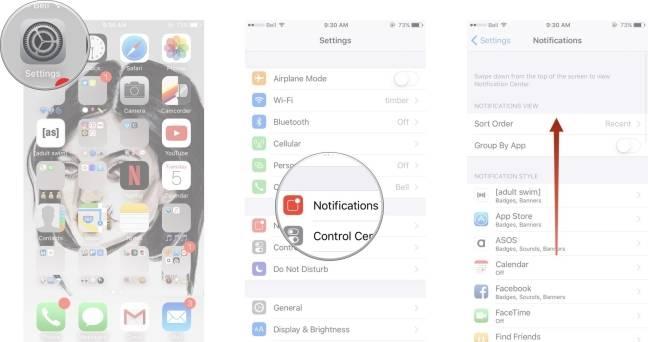
4. Chạm vào Mail.
5. Chạm vào nút công tắc bên cạnh Allow Notifications. Nó sẽ chuyển từ màu xám sang xanh.
6. Chạm vào nút công tắc bên cạnh tùy chọn để bật hoặt tắt chúng.
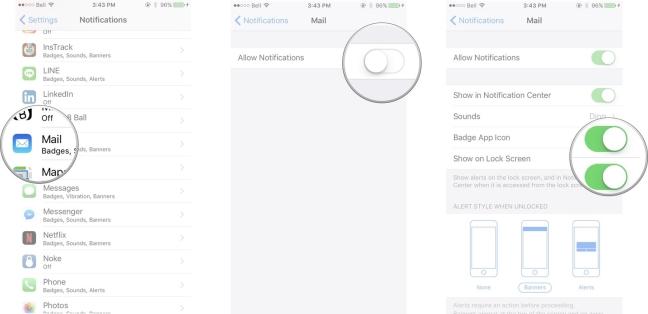
Bạn có thể chọn điều chỉnh & tùy biến thông báo để thêm âm thanh, Hiển thị ở Notification Center, badge icon ứng dụng hay hiện thông báo ở màn hình khóa.
Cách quản lý tài khoản email
Trước khi tiến hành thay đổi tài khoản email bất kỳ, bạn cần biết vị trí của nó.
1. Mở Settings từ màn hình chính.
2. Cuộn xuống dưới menu cho tới khi bạn thấy Accounts & Passwords.
3. Chạm vào tài khoản muốn quản lý. Giờ bạn có thể quản lý và điều chỉnh tài khoản email.
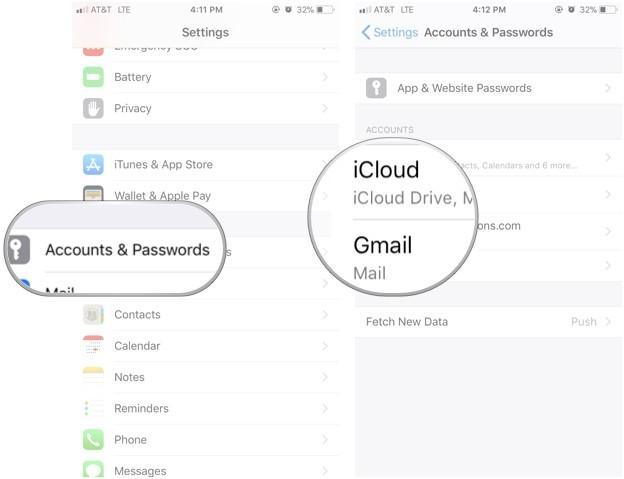
Cách thay đổi hình thức xem trước
Số lượng dòng xem trước cho phép bạn chọn nhiều chữ hơn cho từng tin nhắn hoặc nén vào nhiều tin nhắn hơn. Chọn số lượng phù hợp với bạn.
1. Mở ứng dụng Settings từ màn hình Home.
2. Chạm Mail. Bạn có thể cuộn xuống một chút để tìm thấy nó.
3. Chạm Preview và chọn số lượng dòng để thay đổi hiển thị xem trước Mail.
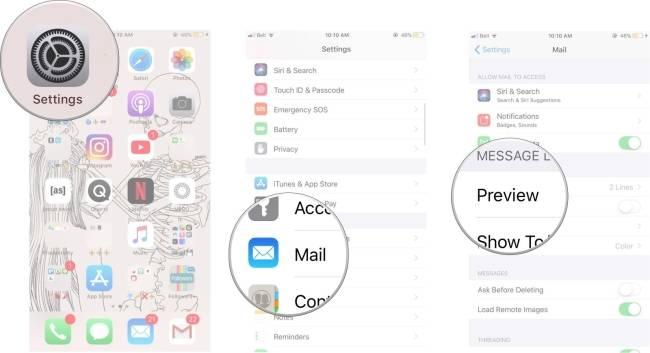
Cách dùng Show To/CC Labels
Nếu ai đó gửi hoặc được sao chép trên email không phải thông tin quan trọng, bạn có thể ẩn, rồi mở nó tại thời điểm thực sự muốn xem. Mặc dù vậy, bạn có thể đảm bảo nó sẽ luôn hiển thị ngay lập tức khi cần.
1. Mở Settings từ màn hình Home.
2. Chạm Mail. Bạn có thể phải cuộn xuống một chút để tìm nó.
3. Chạm nút công tắc bên cạnh Show To/Cc Labels để chuyển nó sang màu xanh.
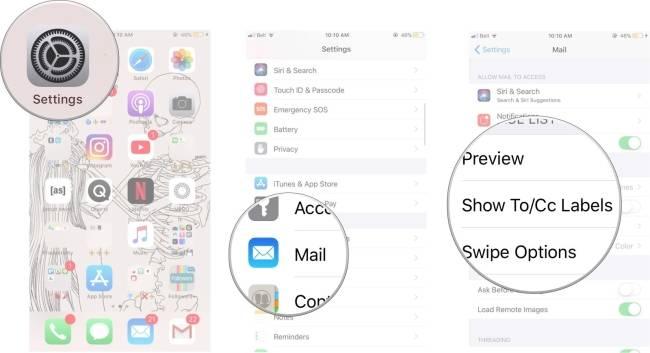
Cách thay đổi các tùy chọn vuốt
Các cử chỉ vuốt giúp bạn thao tác Mail siêu nhanh để phân cấp email, nhất là trên đường đi. Hãy lựa các tùy chọn phù hợp nhất với cách bạn sử dụng email.
1. Mở Settings từ màn hình Home.
2. Chạm Mail. Bạn có thể phải cuộn xuống dưới một chút để tìm nó.
3. Chạm Swipe Options.
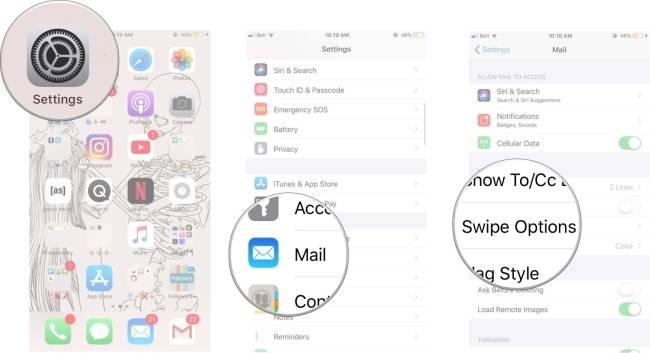
4. Chạm Swipe Left hoặc Swipe Right để điều chỉnh tùy chọn thanh trượt.
5. Chạm Flag hoặc Move Message để đặt hướng thanh trượt.
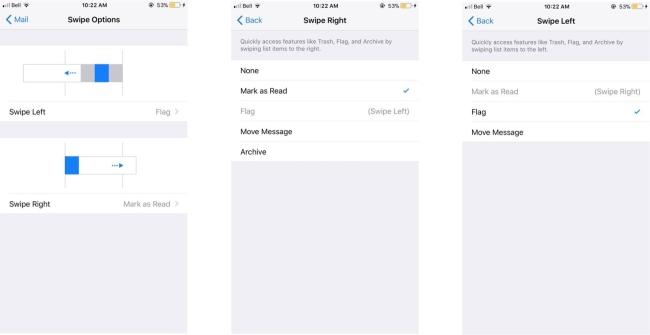
Cách thay đổi kiểu Flag
Các Flag giúp bạn làm nổi bật tin nhắn quan trọng. Hãy chọn kiểu bắt mắt bạn nhưng không gây sự khó chịu.
1. Mở Settings từ màn hình chính.
2. Chạm Mail. Bạn có thể phải cuộn xuống dưới một chút để thấy nó.
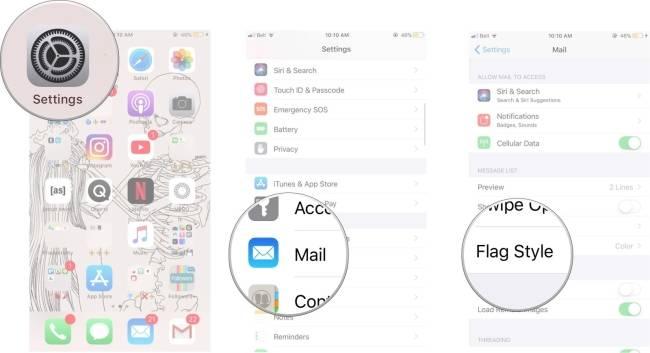
3. Chạm Flag Style.
4. Chạm Color hoặc Shape để thay đổi kiểu flag.
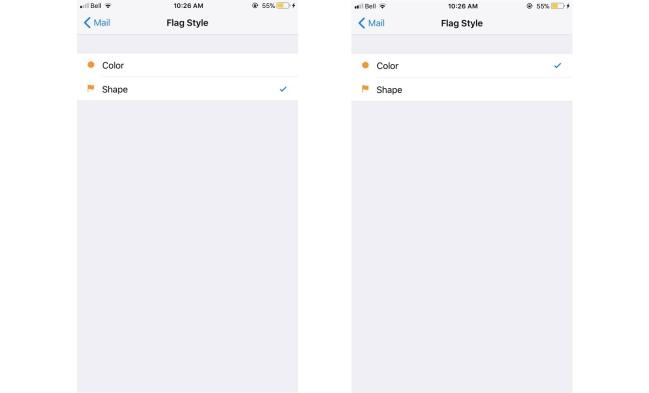
Cách tinh chỉnh Ask Before Deleting
Bạn đã từng vô tình xóa nhầm email do chạm sai chỗ chưa? Hãy thiết lập để iOS hỏi trước khi xóa tin nhắn. Nếu không thích nó, bạn có thể tắt tính năng này bất cứ lúc nào.
1. Mở Settings từ màn hình Home.
2. Chạm Mail. Bạn có thể phải cuộn xuống dưới một chút để tìm thấy nó.
3. Chạm nút công tắc bên cạnh Ask Before Deleting để nó chuyển sang màu xanh.
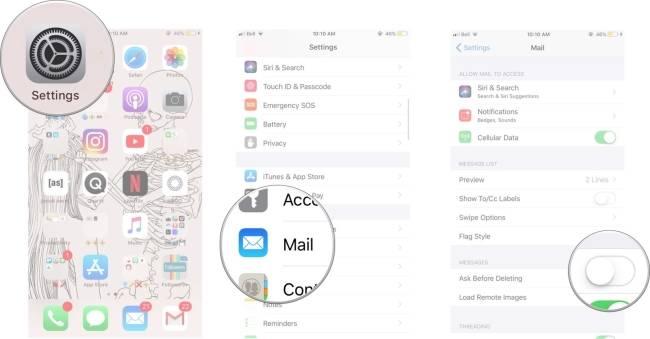
Cách dùng Load Remote Images
Hình ảnh từ xa là kho ảnh lưu trên server,giúp tìm kiếm email hiệu quả và giàu thông tin hơn nhưng cũng tốn thời gian và băng thông để tải dữ liệu về. Thỉnh thoảng, chúng cũng chứa các pixel theo dõi thông báo cho các trang tin và mail quảng cáo biết bạn đã mở hòm thư.
1. Mở Settings từ màn hình Home.
2. Chạm Mail. Bạn có thể phải cuộn xuống một chút để tìm thấy nó.
3. Chạm nút công tắc bên cạnh Load Remote Images để chuyển nó sang màu xanh.
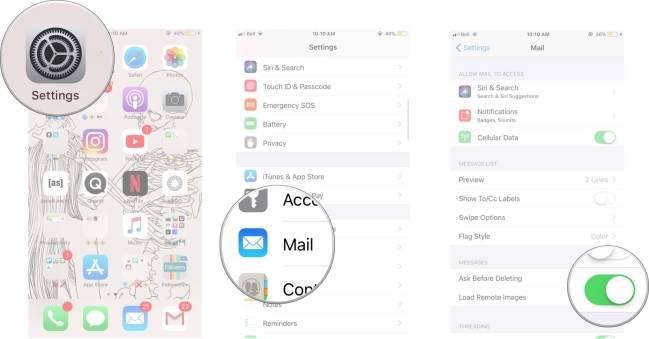
Cách sắp xếp email theo luồng
Một số người muốn toàn bộ email cá nhân hiển thị theo dòng thời gian. Một số khác lại muốn nhóm tất cả email trong một nhóm lại với nhau. Mail đều có thể đáp ứng, bạn chỉ cần lựa chọn hình thức phù hợp nhất với bản thân.
1. Mở Settings từ màn hình Home.
2. Chạm Mail. Bạn có thể phải cuộn xuống một chút để tìm nó.
3. Chạm nút công tắc bên cạnh Organize by Thread để chuyển nó sang màu xanh lá.
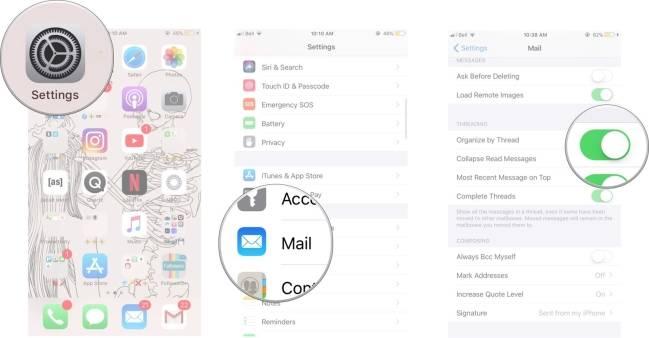
Cách thu bớt thư đã đọc
1. Mở Settings từ màn hình Home.
2. Chạm Mail. Bạn có thể phải cuộn xuống một chút để tìm thấy nó.
3. Chạm nút công tắc bên cạnh Collapse Read Messages để nó chuyển sang màu xanh.
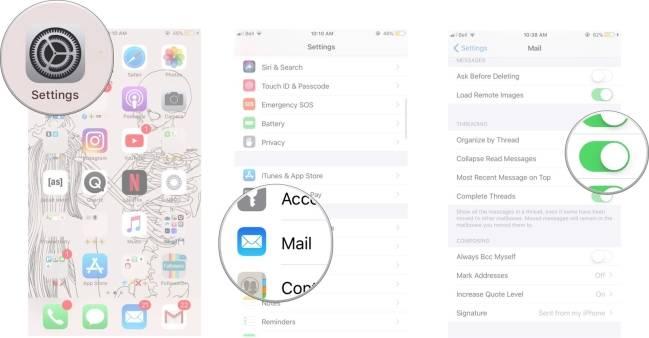
Cách chuyển một luồng tin nhắn mới nhất lên top
Các luồng tin nhắn có thể tiện lợi nhưng đôi khi cũng gây bối rối. Thỉnh thoảng, trong một cuộc trò chuyện, bạn mất dấu tin nhắn gần nhất. Mặc dù vậy, nếu muốn, bạn có thể đảm bảo tin nhắn mới nhất luôn trên top.
1. Mở Settings từ màn hình Home.
2. Chạm Mail. Bạn có thể phải cuộn xuống một chút để tìm thấy nó.
3. Chạm nút công tắc bên cạnh Most Recent Message on Top để chuyển nó sang màu xanh.
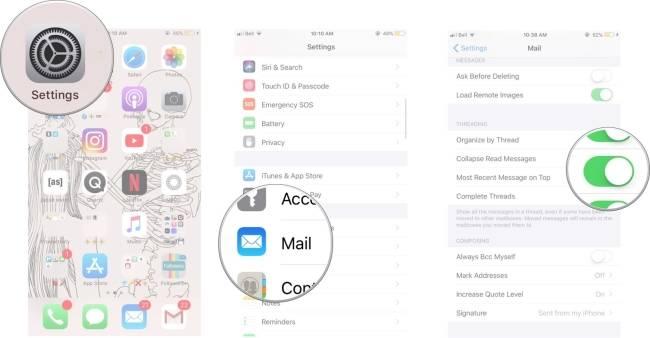
Cách bật và tắt hoàn toàn luồng tin
Để tiết kiệm không gian, bạn có thể chọn chỉ thấy tin nhắn mới nhất trong luồng. Nếu luôn muốn thấy tất cả chúng, có một tùy chọn cho điều đó.
1. Mở Settings từ màn hình Home.
2. Chạm Mail. Bạn có thể phải cuộn xuống một chút để thấy nó.
3. Chạm nút công tắc bên cạnh Complete Threads để chuyển nó sang màu xanh.

Cách bật và tắt Always Bcc Myself
Muốn đảm bảo luôn nhận được bản sao email cá nhân. Tính năng này không chỉ dành cho email POP, giờ đây, bạn có thể sao chép nó mọi lúc.
1. Mở Settings từ màn hình Home.
2. Chạm Mail. Bạn có thể phải cuộn xuống một chút để tìm thấy nó.
3. Chạm nút công tắc bên cạnh Always Bcc Myself để chuyển nó sang màu xanh.
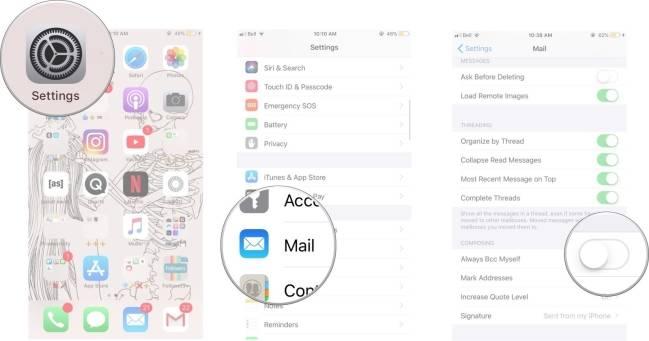
Cách đánh dấu các địa chỉ
Nếu muốn chắc chắn bạn chọn đúng email muốn gửi thư đi hoặc người ở tên miền nào đó. Ví dụ, nếu muốn gửi thư từ hòm thư meta.vn tới đồng nghiệm tại Meta.vn, bạn có thể đánh dấu địa chỉ này. Đây là cách tránh gửi thư nhầm địa chỉ hoặc tới sai người.
1. Mở Settings từ màn hình Home.
2. Chạm Mail. Bạn có thể phải cuộn xuống dưới một chút để tìm nó.
3. Chạm Mark Addresses.
4. Gõ loại địa chỉ bạn muốn đánh dấu.
5. Chạm Return khi bạn hoàn tất.
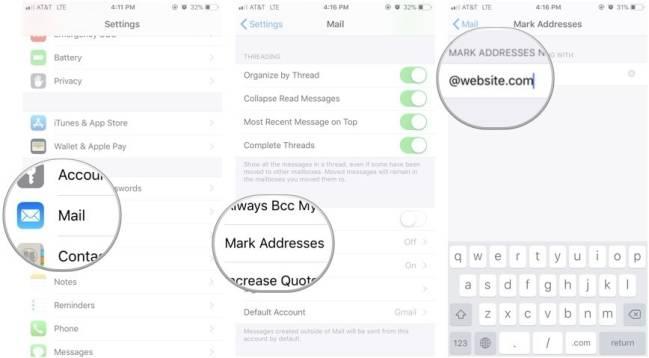
Cách bật và tắt Increase Quote Level
Email giờ triển khai cả hệ thống trích dẫn, giúp phân biệt phản hồi của bạn với phản hồi của người gửi/nhận trước đó… Một cấp độ trích dẫn tương ứng với một tin nhắn trước đó. Nói cách khác, số cấp tương ứng với số lượng phản hồi tin nhắn trước. Nếu cần làm rõ ai nói gì, bạn có thể điều chỉnh cấp độ trích dẫn để nó hiển thị rõ nhất.
1. Mở Settings từ màn hình Home.
2. Chạm Mail. Bạn có thể phải cuộn xuống dưới một chút để thấy nó.
3. Chạm Increase Quote Level.
4. Chạm nút công tắc bên cạnh Increase Quote Level để chuyển nó sang màu xanh.
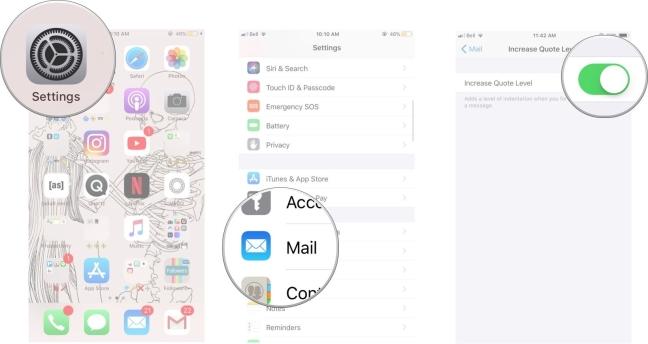
Cách đặt chữ ký
Muốn đảm bảo email kết thúc bằng dấu ấn cá nhân yêu thích, hãy thêm chữ ký!
1. Mở Settings từ màn hình Home.
2. Chạm Mail. Bạn có thể phải cuộn xuống dưới một chút để tìm nó.
3. Chạm Signature.
4. Gõ chữ ký mới.
5. Chạm Mail ở góc dưới bên trái khi hoàn tất.
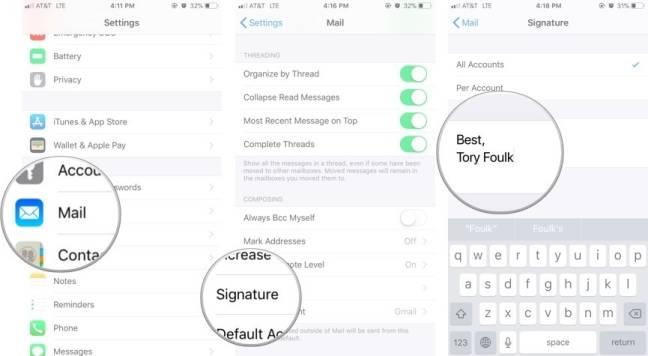
Trên đây là cách thiết lập cấu hình cơ bản cho ứng dụng Mail trên iPhone, iPad. Hi vọng bài viết hữu ích với các bạn.




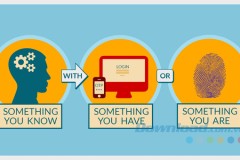
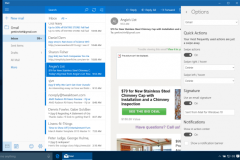
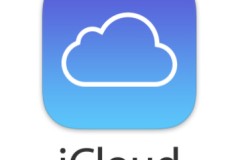
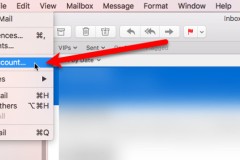

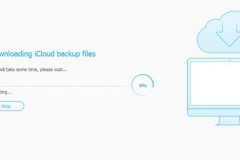
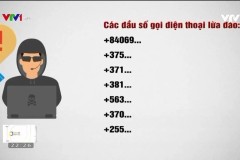

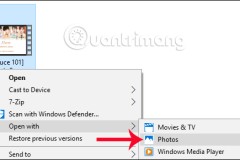
![Active Adobe Audition CC 2021 Miễn Phí [Hướng dẫn download chi tiết]](http://cdn.trangcongnghe.vn/thumb/160x240/2023-03/thumbs/active-adobe-audition-cc-2021-mien-phi.webp)


